
前提
コンピュータ・パソコン・スマホ・タブレット どれも同じパーソナルコンピュータの一種です
したがって どれでも同じこととして説明します
「紙の書類」「FAXで送信」「もしくは手渡し」 もう今どきありえないです
他の業界をみてください どんどん変革しています 国も法改正でICTを勧めていますよね ではなぜ私たちの業界は変わらないのか それは 私たち自身が 変わる気がないからです
一昔前までは 「法律で定められているから」だとか「監査に引っかかるから」といういいわけができたかも知れません だけど もう言い訳はできません 「私アナログ人間ですから」などと面白くもない逆をいつまで言っているのですか?
そもそも 法律というのは 私たち現場の意見を反映して 変わっていくものです 法改正でなぜ不利な法改正になるのか? それは 業界団体が現場の意見をきちんと反映していないからです 誰が何と言おうとも 私たち現場の頑張りで 介護は成り立っているのです 自分たちの業界です 私たちの声で業界を変えていきましょうよ
大丈夫 本当に 基本の「き」からやります
このページを理解 「私パソコンを理解しています」と言っていいです そんなページを目指しています したがって 多少長くなりますが 何回も見返して しっかり基本を覚えましょう それではいきます
そもそもなぜパソコンを使うのか
なぜパソコンやスマホを使うのか?
パソコンの有用性をお伝えしましょう
- 編集と更新の容易さ:
- 文章の追加 削除 修正が容易で いつでも簡単に最新の情報に更新できます 紙の書類では 修正が困難で しばしば全体を書き直す必要があります
- 高速検索と整理:
- デジタル書類はキーワード検索が可能で 必要な情報を瞬時に見つけることができます また ファイルをフォルダで分類したり タグ付けをすることで整理がしやすくなります
- スペースの節約:
- 物理的なファイリングに比べ デジタルは物理的なスペースを取りません これにより オフィススペースをより効率的に利用することが可能になります
- コピーと共有の容易さ:
- 電子メールやクラウドサービスを使って 瞬時にドキュメントを複数の人と共有できます 紙のように物理的に配布する必要がなく 時間とコストを節約します
- 環境に優しい:
- 紙の消費を削減し 木材資源の節約につながります また 印刷に必要なインクやトナーの使用 また配布する際に使用する自動車の燃料も減らすことができるため 環境に対する影響を低減します
- セキュリティとバックアップ:
- デジタル書類はパスワード保護や暗号化でセキュリティを強化することが可能です また クラウドストレージや外部ドライブへのバックアップにより データの損失リスクを軽減できます 例え災害にみまわれても 大切な書類の損失がありません
- アクセシビリティ:
- 場所を問わずにアクセスできます これにより 在宅勤務や外出先からの業務が容易になります
年齢? 覚えが悪い? 関係ありません あなたはすでにスマホや携帯電話を使っているでしょう? それと同じこと 要は あなたに覚える気があるかないか それだけです
費用? うちみたいな弱小の会社でも一人一台パソコンを買えます ICT補助金もありますし そんなの言い訳ですよね
パソコンを使わないのは 作業効率が悪く・費用も増大・環境悪い・セキュリティーも低いです 使わない理由はありませんよね
パソコンの基本構造
ハードとソフトに分けて考える
ハードとは
モニタ・キーボード・マウス・パソコン本体など 姿かたちあるものすべて
ソフトとは
Windows・MacOS・エクセル・ワードなど 姿かたちのないプログラムとデータ
ハード:パソコンの構造
大まかに 全部で5種類あります すべてを覚える必要はありません おおむね「こんな感じか~」とだいたいつかんでくれればOKです

- 入力装置:命令をする装置 キーボード・マウス・タッチパネル・マイクなど
- 主記憶装置:作業台 RAM 通称メモリ
- 制御・演算装置:計算や処理をする CPU・GPU(グラフィックボード)など
- 補助記憶装置:データを保存する棚や引き出し ハード・HDD・SSD・USBメモリなど
- 出力装置:結果を形にする モニタ・プリンター・スピーカーなど

- 大まかに全部で5個の装置がある
- すべてを覚えなくてOK
- メモリ(主記憶装置)の存在だけは知っておこう
どんなパソコンを買えばいいの?
仕事に使うパソコンを自身で買う場合 ハードにこだわるよりWindowsのバージョンに留意した方がよいです 後述します

ソフト:ソフトウェアの構造
アプリは単体では動かない
電卓などと違い 皆さんがスマホやパソコンで使っているアプリ(GoogleChromeやエクセルなど)は 最初からスマホやパソコンに入っているわけではありません OSやアプリをインストールして初めて使えるようになるのです
必ずBIOSやOSなどがある
スマホやパソコンなどのハードウェアとあなたが使いたいソフトウエアの間には 意識しませんが その間を取り持つソフトウェアがたくさんあります
そのすべてを覚える必要はありませんし 私も知りません 仕事をする上で意識するべきは2つだけ BIOSとOSだけは覚えておきましょう
BIOSとOSの役割
といっても そんなに難しくないので安心してください
要するに 機械とWindowsやiOSなどをつなぐのがBIOS(ベーシック インプット アウトプット システム)
BISO(バイオス)とエクセルやGoogleChromeなどのアプリをつなぐのがOS(オペレーティングシステム)です
機械からアプリまではこの順番でつながっています
- 機械(スマホ・パソコン・タブレット)など
↓ - BIOS(通称「バイオス」:機械に初めから搭載されている基本的なプログラム)
↓ - OS(オペレーティングシステム Windows・iOS・アンドロイドなど)
↓ - 各アプリ(エクセル・ワード・GoogleChrome・Edge・safari・アクロバットなど無限にある)
これを図にするとこのようになります
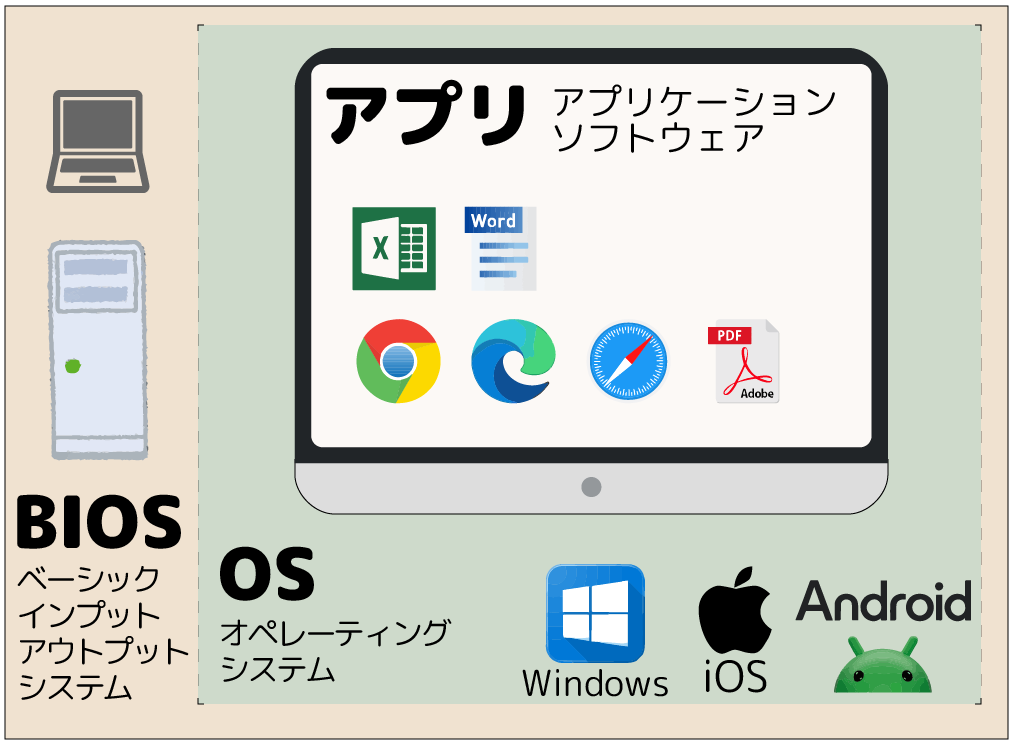
BIOS-OS-アプリ
この3つが連携しているので これらが対応していないと使えません
例えば Windows用のExcelは iOSでは使えないので パソコン用のExcelをタブレットにインストールできないのです

- OSはBIOSが対応してないと使えない
- アプリはOSが対応してないと使えない
アプリケーションソフトの基本構造
通称「アプリ」です インターネットを見るのも 通話するのも チャットするのも エクセル使うのも ぜーーんぶ「アプリケーションソフト」で行っています 基本を押さえましょう
これ 全部アプリです
皆さんのスマホやパソコンには次の機能はありますか?
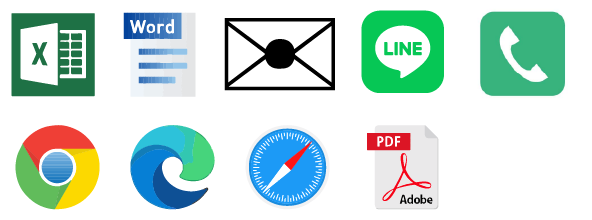
LINE・インターネット・GoogleChrome・safari・Edge・Excel・Word・PDF・メモ帳・YouTube・電話(スマホ・タブレット)・ゲーム・万歩計などなど・・・
これ 実はぜーーんぶアプリケーションソフトを使っています
要は パソコン・スマホ・タブレットのすべての機能は「アプリケーションソフトを使っている」と考えて 差し支えありません
プログラムとデータがある
すべてのアプリケーションソフトには 本体のプログラムと その対象であるデータとがあります
例えれば DVDを見るのにはDVDデッキとDVDソフトが必要ですよね?
- DVDデッキ
 = アプリのプログラム
= アプリのプログラム - DVDソフト
 = データ
= データ
そんな感じです
よく使うプログラム(アプリケーションソフト)とデータの種類
パソコンでよく使うアプリケーションソフトとデータの種類の一覧です 全部覚える必要はありません とりあえず「こういうのがあるのか」と思っていただければOKです
| アプリケーションソフト (プログラム) | 簡単な説明 | 主なデータの種類 (代表的な拡張子) |
|---|---|---|
| Excel スプレッドシート Numbers | 表計算 | カンマ区切りファイル:csv Excelブック:xls |
| テキストエディタ (メモ帳・メモ・Google Keepなど) | 文字のみのファイル 文章やプログラム | 文章:txt その他 カンマ区切りファイル:csv インターネット書類:html プログラム:php/pl |
| Word Pages Google Docs | ワープロソフト 文字だけじゃなく色や大きさを変えたり簡単な表を作れる | Word文書など doc/dotx |
| Microsoft Store App Store Google Play | アプリをダウンロードする | プログラムファイル:exe |
| GoogleChrome safari Edge | インターネットを閲覧する 通称「ブラウザ」 | インターネットで見ることができるファイル:html/txt/php/png |
| Adobe Acrobat | 紙のような電子ファイル どんな機械やOSでもレイアウトが崩れずに閲覧できる | 電子文書:pdf |
| フォトビューアー googleフォト 写真 | 画像を閲覧する | 画像ファイル:jpeg/bmp/png/gif |
アプリケーションソフト(プログラム)とデータの種類は 星の数ほどあります
しかし 大事なことはここからです! 表を見てお気づきの方もいるかも知れませんが プログラムにつき1つのデータしか取り扱えないわけではありません
例えば
Excelというアプリケーションソフト(プログラム)が扱えるデータは csv xls xlsx xltなどたくさんあります
逆に
csvファイルというデータは Excel・スプレッドシート・Numversなどの表計算ソフト以外にも テキストエディターやブラウザでも開くことができるのです
要するに
ファイル(データ)を作るため アプリケーションソフト(プログラム)を使う
ということです
大事なのは「データ」
アプリの本体であるプログラムと 作ったり閲覧したりするデータ どちらが大切かわかりますか?
多くの場合は 大事なのは「データ」です 例えばカメラだったら カメラアプリより 撮った写真データの方が大切です なぜなら カメラアプリはまたインストールすれば復元できますが 撮った写真が消えてしまっては復元できません
同様にExcelだったら Excel本体よりも作業をしたデータ 介護記録アプリだったら あなたが入力した訪問記録の方が大事です
なので「アプリで作ったデータを守る」ことを頭に入れておきましょう 守り方は 後述します
フォルダ構造は入れ子構造
プログラムにせよ データにせよ すべてのファイルは「フォルダ」という入れ物に保存されます 例外なく どのプログラムもデータも 何かのフォルダの中に入っています
さらにフォルダの中にフォルダを作ることができます 要するに あなたのスマホやパソコンのハードディスクに保存されているのは フォルダに分類分けされ小分けしたプログラムやフォルダということになります
イメージ的にはこんな感じです
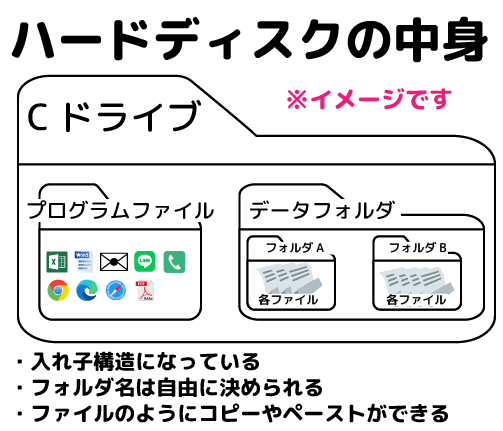
特別なフォルダ
スマホ・パソコン・タブレット コンピュータならなんでもいいです ちょっと起動して画面をみてください 人によってデザインは違いますが ホーム画面(デスクトップ)が表示されていまね
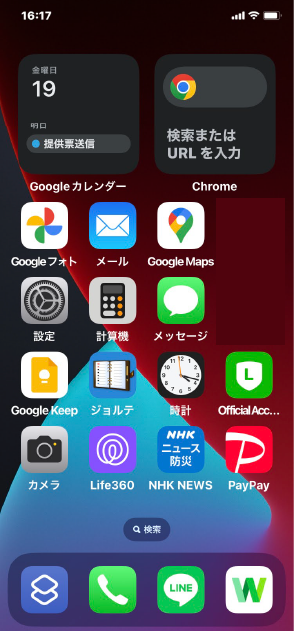
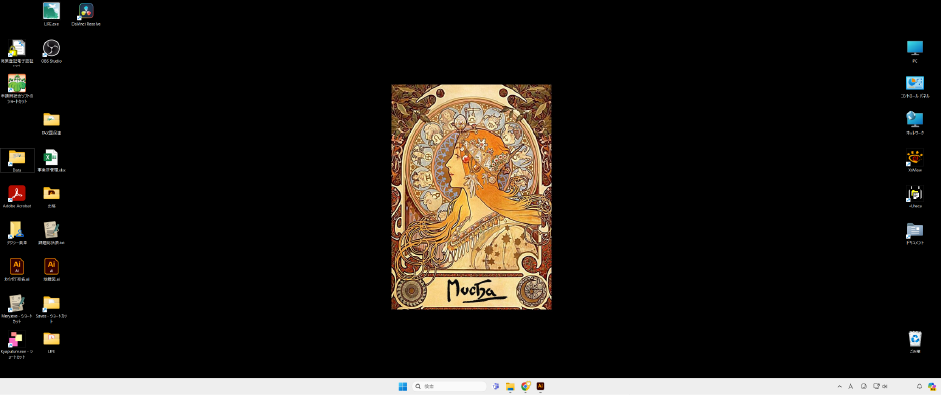
デスクトップやホーム画面には データやプログラムのリンクが表示されています
が 表示されているデスクトップやホーム画面もフォルダの中身なんです
Windowsの多くの場合は
ハードディスクの中の 「Cドライブ」の中の 「ユーザー」というフォルダの中の 「admin」フォルダの中の 「デスクトップ」というフォルダの中身を表示するように設計されています
この「デスクトップ」というフォルダのように あらかじめシステムで役割を決められたフォルダがあります このようにシステムに決められている特別なフォルダには次のようなものがあります
Windowsの場合
- ダウンロード:ダウンロードする場所
- ドキュメント:新たに作ったデータを保存する場所
- ピクチャ:新たに作った画像を保存する場所
- ミュージック:新たに作った音楽ファイルを保存する場所
- ビデオ:新たに作った動画ファイルを保存する場所
覚える必要はありませんが こういう特別なフォルダがあるということは知っておいてください ファイルが見つからない場合 これらのフォルダに保存されている場合が多いです
クリップボードだけは特別
「クリップボード」何やら聞きなれませんね? パソコン初心者の方は 意味が分からないかも知れませんが 一応知っておいてください 結構大事なことです
すべてのデータはハードディスク内のどこかのフォルダに保存されると前述しました
最初にパソコンの利点に コピー&ペースト 機能を紹介しましたが では コピーしたデータは どこに保存されるでしょうか? それは通称「クリップボード」です ハードディスク内には保存されません
ハードディスクには 「保存」ボタンを押さなければ保存されません(自動保存は別として)
通称クリップボードは ハードディスクではなく 主記憶装置(RAM):通称メモリに保存されます ハードの章でお伝えした通り メモリとは「作業台」のこと
みなさん 書き物をする時 作業している間は 棚や引き出しに保存しませんよね? それと同じように 「とりあえず保存する場所」が主記憶装置(RAM):通称メモリ(以下:メモリ)なのです
メモリはとても重要
例えば パソコンで動画を流しながら ブラウザで調べ物をして Wordで文書を作成するとしましょう 「保存ボタン」を押さなければハードディスクに保存されませんから 「動画を流しながら」という命令や 「ブラウザ」を開いておくという命令や 「Word」で保存されるまでの間は すべて「メモリ」に一時的に保存されます 一時的なので 電源を切ったら その情報は消えてしまいます
したがって 一度にたくさんの命令をする場合には メモリの働きが非常に重要になってきます パソコンやスマホの動きが重いと感じたことはありませんか? それは CPUの働きではなく メモリを働かせすぎかも知れません
パソコンやスマホの動きが遅いと感じたら 今使っていないソフトウェアを終了させることをおススメします
クラウドの概念を知っておこう
クラウドとは自分のパソコンやスマホにアプリやデータを置かず インターネット上のサーバー(パソコンの親玉みたいなもの)に アプリやデータを置いているということです
図示するとこんな感じです
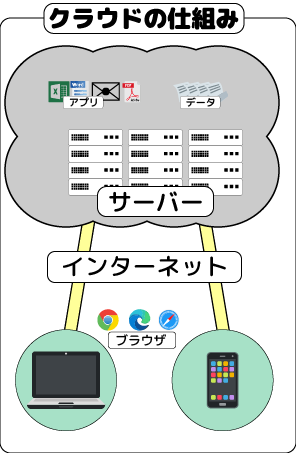
ご覧の通り ネット上のサーバーにアプリやデータがあるため 自分のスマホやパソコンにアプリやデータを置く必要がありません これが何を意味しているか分かりますか? こういうことです
- インターネットブラウザさえあれば 旅行先や車のなかなど どんな場所でも使える
- 自分のパソコンのCPUの性能やハードディスクの容量は関係ない
- 例えパソコンやスマホが壊れても インターネットに繋がりさえすれば 使える
- 自分のパソコンより盗難やデータ漏洩の安全性が高い
- 仕事相手などに書類や写真をメールで送る必要はない
デメリットといえば ネット障害の場合に使えなくなることですが それは普通のパソコンやスマホも一緒ですよね! つまり 私たち普通の人が使う分には デメリットはほぼないと考えて差支えないでしょう
まとめ
多少長かったですね お疲れさまでした このコンテンツさえ読めば 一度に理解できることを目的にしたので どうしても長くなってしまいました しかし逆を言えば ここで説明したことさえ頭に入れれば もう初級は卒業です もう「パソコンが使える」と言っていいですよ
まだ理解できていない人 繰り返しこれを見て 頭に叩き込んでください たったこの1ページだけです 頑張りましょう
以上をまとめると
- パソコンの基本構造 CPU・メモリ・ハードディスクがある
- ソフトの基本 プログラムとデータがある
- フォルダは入れ子構造になっている
- 特別なフォルダがある
- クリップボードはメモリに一時保存される
- クラウドを使えば データを持ち運んだりメールで送る必要すらなくなる
どんなパソコンを買えばいい?
仕事で使うパソコンなら 以下の一択です
ネットでWindows最新版の「プロフェッショナルエディション」が入っているもの
さらに Excelは仕事をする上では必須です 方法はどうでもいいので インストールしましょう
ホームエディションは絶対にダメです アップデートが多すぎて 仕事ではつかえません ただし田舎の大型量販店では売ってないし 仮に売っていてもめちゃくちゃ高いので ネットで買うのをおススメします
プロエディションを選べば おのずとCPUもメモリもそれなりのスペックになりますからね
もちろん 動画の編集をするにはそれなりのスペックが必要ですが これを読んでいる時点で そんなことしないでしょうからね
プロエディションさえ入っていれば大丈夫 どうせパソコンは5~6年で買い替える消耗品です
Macでもいいの?
Macでも構いません ただし 国・県・市町村に 頻繁に申請書をダウンロードして提出する業種であれば Windowsパソコンが必須です 例えば介護保険事業所など なぜなら 国・県・市町村ベンダーさんがWindowsありきで作っているものが多いからです ひどいのになると ブラウザまで指定してきます
日本のIT化もまだまだです 今後のデジタル庁に期待するしかありませんね
これから何をすればいい?
以下 あなたがパソコン習得のために やるべきことを示しておきます
- タイピング
ネットで「タイピング」と検索してください クラウド上で使える無料のタイピングソフトがいくらでもあります 紙に書くのと同じかそれより早くなるのが目標です 大丈夫 ちゃんとやれば一ヶ月で覚えます - 目的に応じたアプリを本などで学ぶ
多くの人は Excelが必須だと思います Excelの本を一冊買って 一冊まるまる覚えましょう
以上です 頑張りましたね ながいことお疲れさまでした